Рекомендовані товари
-
-
-
-
Основні дії Photoshop
Newborn Necessities ™ Набір дій для редагування новонародженої дитини Photoshop
$29.00 -
-
-
-
Редагування великої кількості фотографій у Lightroom часом може здаватися нудною роботою, особливо якщо у вас є сотні фотографій, які виглядають відносно схожими. Такі завдання, як правило, одноманітні та трудомісткі, що змушує вас бажати, щоб ви не робили фотографії, а не сиділи перед своїм ноутбуком. Більшість програм для редагування, на щастя, не були створені, щоб розчарувати своїх користувачів. Ти ні мати сидіти перед ноутбуком цілий день і відмовитися від інших своїх пріоритетів. Є кілька способів, як ви зможете закінчити роботу з редагування всього за кілька годин.
Ярлики, секретні прийоми та приховані функції існують, щоб зробити ваш робочий процес максимально ефективним та якомога цікавішим. Я створив перелік коротких порад Lightroom, про які ви повинні пам’ятати під час редагування, так що замість того, щоб боятися, коли перед вами сотні зображень для редагування, ви будете відчувати себе схвильованим, підбадьореним та натхненним. Якщо ви пам’ятаєте про ці поради під час роботи у Lightroom, ваш робочий процес негайно покращиться.
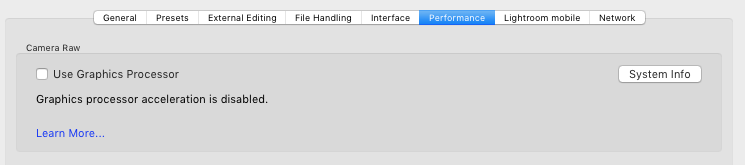
Виправлення проблем із продуктивністю в Lightroom
Деякі ноутбуки можуть краще обробляти великі файли, ніж інші, але завжди є обмеження того, що можуть робити наші надійні комп’ютери. Є певні автоматичні функції, які змушують наші ноутбуки працювати інтенсивніше, ніж слід, що призводить до зниження продуктивності та великої витрати часу.
Якщо вашому комп’ютеру кілька років, швидше за все, ваш графічний процесор не новий. Щоб переконатися, що Lightroom не використовує його, перейдіть до Lightroom> Налаштування> Продуктивність і вимкніть Використовувати графічний процесор.
Ще можна зробити оптимізацію каталогу Lightroom, вибравши Файл> Оптимізувати каталог.
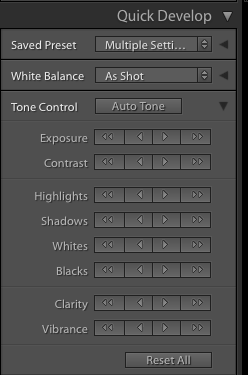
Редагуйте все за лічені секунди за допомогою швидкої розробки
Як тільки ви імпортуєте свої фотографії, ви можете редагувати скільки завгодно за допомогою модуля швидкої розробки. Швидка розробка дозволить одночасно застосовувати пресети та контролювати загальний вигляд вашого зображення. Цей метод ідеально підходить для фотографів, які роками використовують одні і ті ж пресети. Після того, як ви застосуєте улюблений пресет до всіх своїх знімків, ви можете почати зосереджуватися на деталях.
Сортування за фотографіями за допомогою P, R, N та Auto Advance
Видалення чи додавання міток до багатьох фотографій займає багато непотрібного часу. Якщо вам потрібно вибрати найкращий знімок серед багатьох подібних, відсортуйте їх, використовуючи P (вибір) та R (відхилення). Або натисніть N на клавіатурі, щоб увімкнути режим опитування, який дозволить вам порівняти схожі фотографії в одному вікні. Щоб ще більше пришвидшити цей процес, виберіть Фото> Автоперехід. Це дозволить вам перейти до наступного зображення, як тільки ви його оціните.
Скопіюйте свої улюблені налаштування
Якщо ви, крім застосування попередньо встановлених налаштувань, внесли конкретні зміни до фотографії, ви можете скопіювати ці налаштування та використовувати їх на іншій фотографії. Це найкраще працює із зображеннями, зробленими в однакових умовах освітлення. Клацніть на Копіювати (розташоване внизу вікна Попередні налаштування в модулі Розробка) і виберіть параметри, які потрібно скопіювати. Після цього ви зможете вставити свої налаштування на будь-яке інше зображення.
Додаткові комбінаційні клавіші
Чи знали ви, що перейменування файлу можливо натисканням клавіші F2? Цей - та багато інших корисних ярликів - зручно зберігати у Lightroom. Просто перейдіть до Довідка> Ярлики модуля бібліотеки.
Запам’ятовування цих ярликів може зайняти короткий час, але воно того варте. Сьогоднішня напружена робота значно спростить ваші майбутні сеанси редагування. Тепер, повернувшись додому після виснажливої зйомки, ви відчуєте готовність ефективно редагувати свої зображення, швидко перетворюючи їх на найкращі з можливих знімків для своїх клієнтів. Ви будете менш розчаровані, більше мотивовані працювати більше і ближче до фотографа, яким ви заслуговуєте.







































